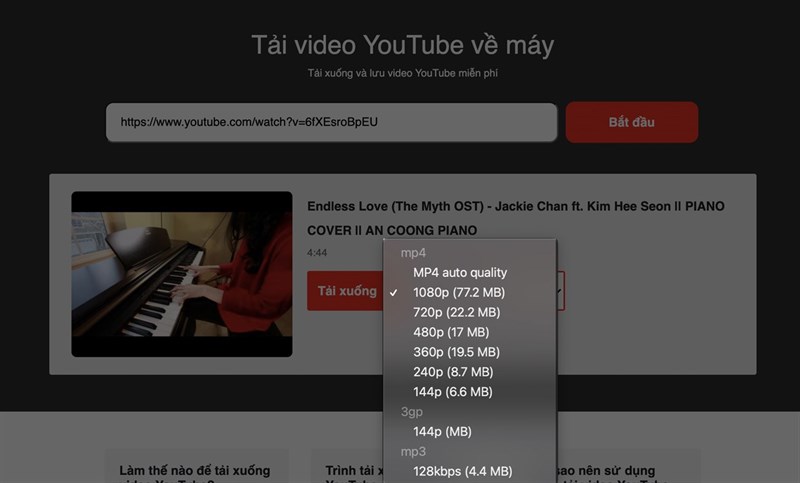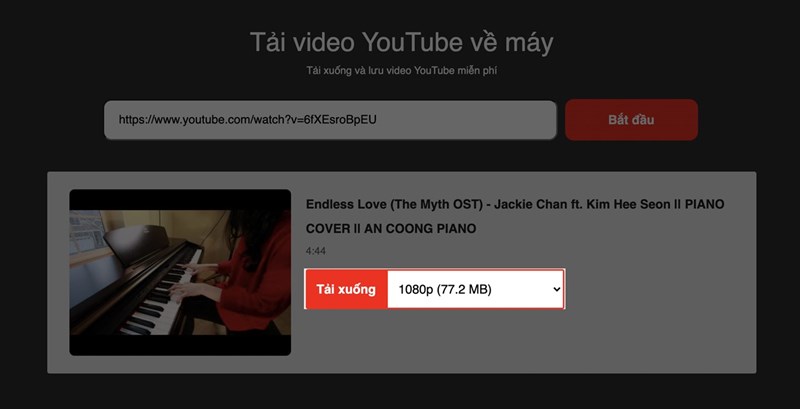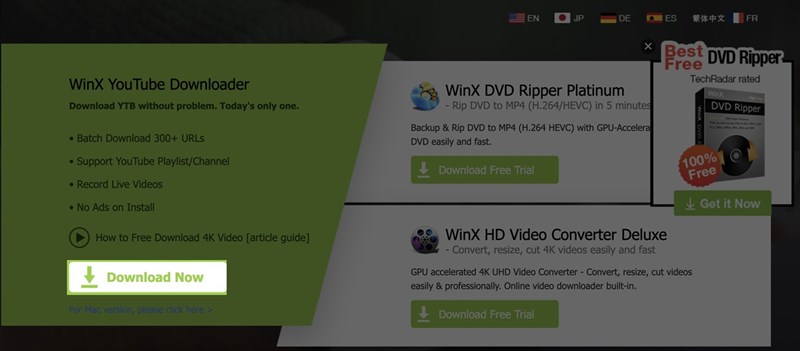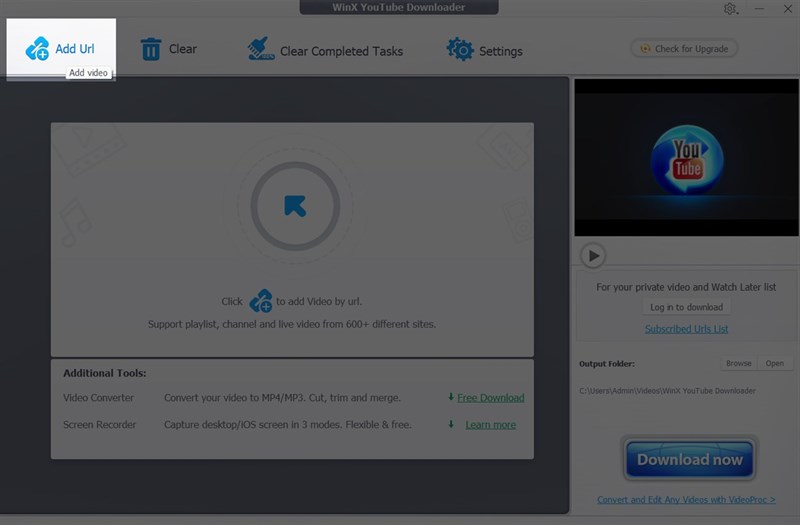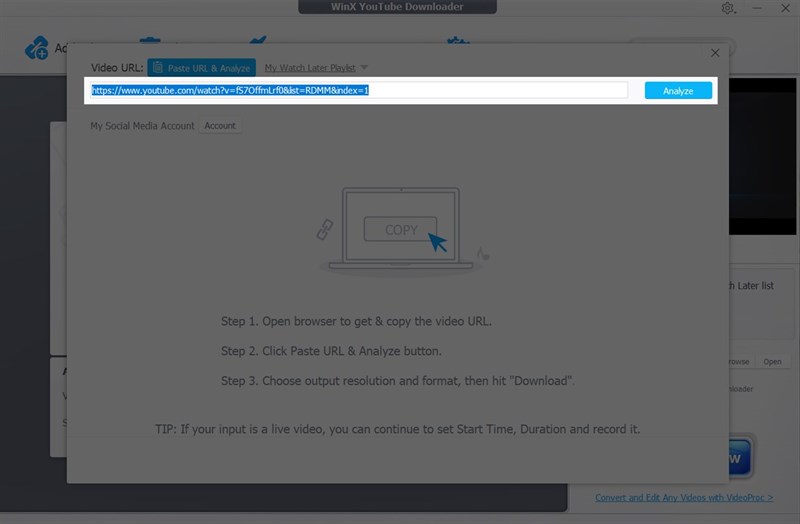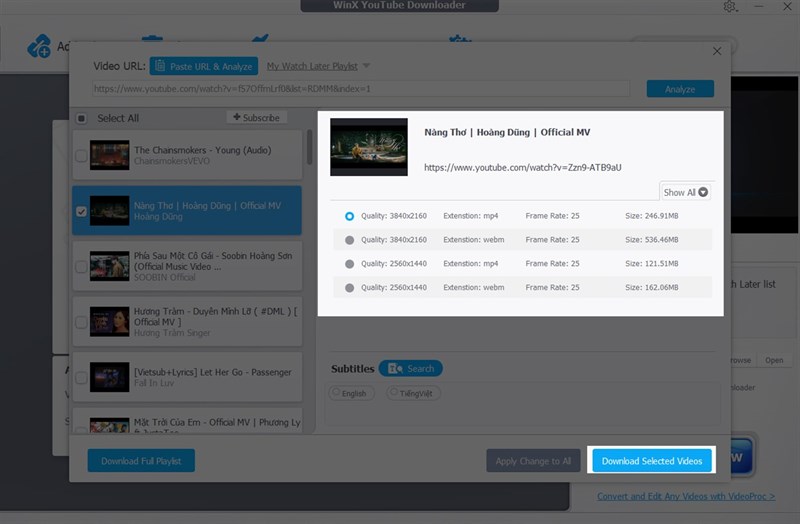Nguyên tắc cộng đồng của YouTube
- Khi sử dụng YouTube, bạn đồng thời gia nhập một cộng đồng quy tụ những người đến từ khắp nơi trên thế giới. Các nguyên tắc dưới đây giúp duy trì một cộng đồng YouTube thú vị và thoải mái cho mọi người.
- Nếu thấy nội dung mà bạn cho là vi phạm các nguyên tắc này, hãy báo cáo nội dung đó.
- Đôi khi, nội dung lẽ ra bị coi là vi phạm Nguyên tắc cộng đồng của chúng tôi có thể tiếp tục xuất hiện trên YouTube nếu có bối cảnh mang tính giáo dục, tư liệu, khoa học hoặc nghệ thuật (EDSA). Trong những trường hợp này, nội dung sẽ trở thành trường hợp ngoại lệ thuộc diện EDSA.
- Các chính sách này áp dụng cho mọi loại nội dung trên nền tảng của chúng tôi, ví dụ: nội dung ở chế độ riêng tư và không công khai, bình luận, đường liên kết, bài đăng trên thẻ Cộng đồng và hình thu nhỏ. Danh sách này không phải là danh sách đầy đủ.
Nội dung rác và các thủ đoạn lừa đảoCộng đồng YouTube là một cộng đồng được xây dựng dựa trên lòng tin. Những nội dung nhằm mục đích lừa đảo, gây hiểu lầm, câu kéo hoặc lừa gạt những người dùng khác không được phép xuất hiện trên YouTube. | |
Nội dung nhạy cảmChúng tôi mong muốn bảo vệ người xem, nhà sáng tạo và đặc biệt là trẻ vị thành niên. Đó là lý do chúng tôi có các quy tắc về việc đảm bảo an toàn cho trẻ em, nội dung khiêu dâm và ảnh khoả thân cũng như hành vi tự huỷ hoại bản thân. Hãy tìm hiểu xem nội dung nào được phép xuất hiện trên YouTube và việc bạn cần làm nếu bắt gặp nội dung không tuân thủ những chính sách này. | |
Nội dung bạo lực hoặc nguy hiểmYouTube không cho phép lời nói hận thù, hành vi lợi dụng, nội dung bạo lực phản cảm, hành vi tấn công bằng mã độc và nội dung cổ xuý hành vi gây hại hoặc nguy hiểm. | |
Hàng hoá thuộc diện quản lýBạn không được phép bán một số hàng hoá nhất định trên YouTube. Tìm hiểu xem những mặt hàng nào được phép bán và những mặt hàng nào thì không. | |
Thông tin sai lệchYouTube không cho phép đăng một số loại nội dung gây hiểu lầm hoặc lừa đảo có nguy cơ gây tổn hại nghiêm trọng. Các loại nội dung này bao gồm thông tin sai lệch có thể gây ra thiệt hại nghiêm trọng ngoài đời thực, chẳng hạn như việc quảng bá các phương pháp điều trị và phương thuốc gây hại, một số loại nội dung bị bóp méo bằng kỹ thuật hoặc nội dung cản trở các quy trình dân chủ. | |
| Nội dung mang tính giáo dục, tư liệu, khoa học và nghệ thuật (EDSA)Nguyên tắc cộng đồng của chúng tôi hướng đến việc xây dựng một cộng đồng an toàn hơn trên YouTube. Đôi khi, nội dung lẽ ra bị coi là vi phạm Nguyên tắc cộng đồng của chúng tôi có thể tiếp tục xuất hiện trên YouTube nếu có bối cảnh mang tính giáo dục, tư liệu, khoa học hoặc nghệ thuật (EDSA). Trong những trường hợp này, nội dung sẽ trở thành trường hợp ngoại lệ thuộc diện EDSA. |
Vui lòng tuân thủ nghiêm ngặt những quy tắc này. Nếu nhà sáng tạo có hành vi trong và/hoặc ngoài nền tảng YouTube gây hại cho người dùng, cộng đồng, nhân viên hoặc hệ sinh thái của YouTube, thì chúng tôi có thể xử lý dựa trên một số yếu tố bao gồm nhưng không giới hạn ở tính nghiêm trọng của hành động của nhà sáng tạo và việc họ có thực hiện hành vi gây hại theo khuôn mẫu nào không. Các biện pháp xử lý của chúng tôi bao gồm từ việc tạm ngưng các đặc quyền của nhà sáng tạo cho đến chấm dứt tài khoản.